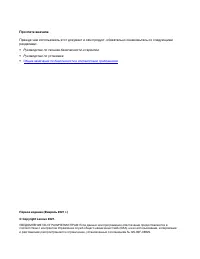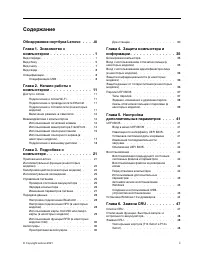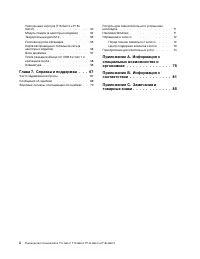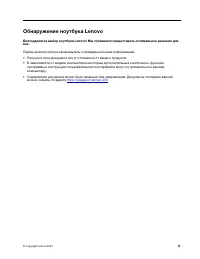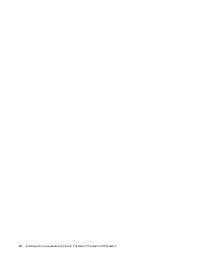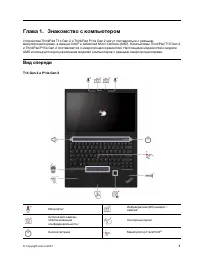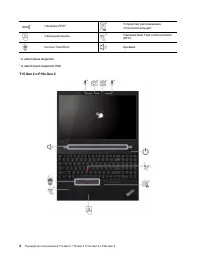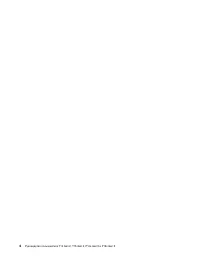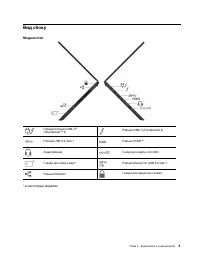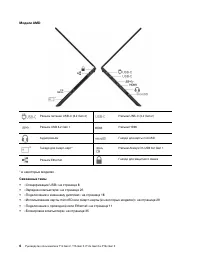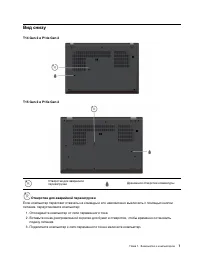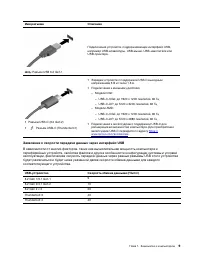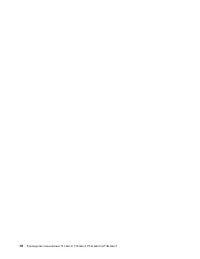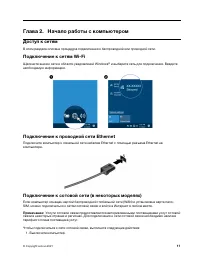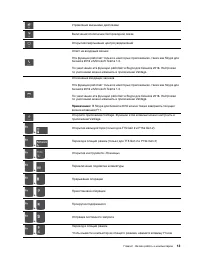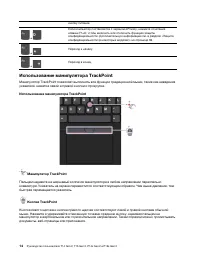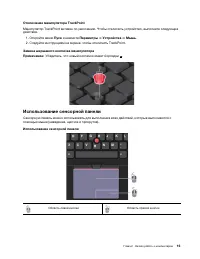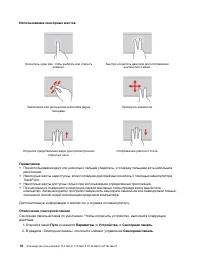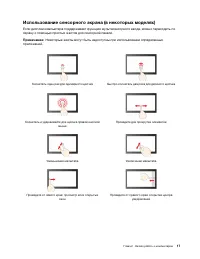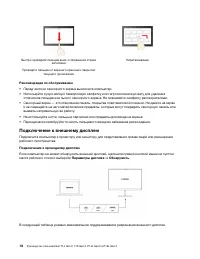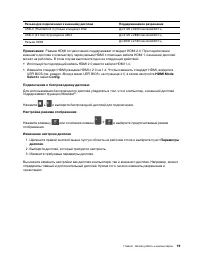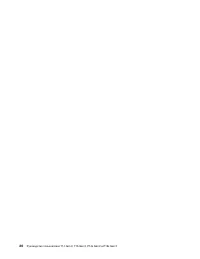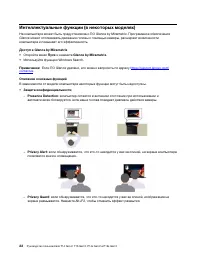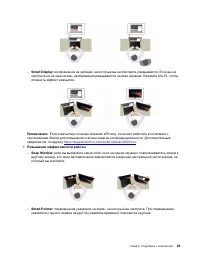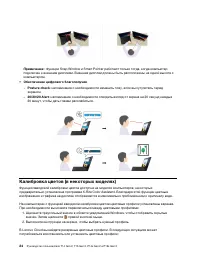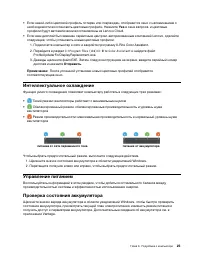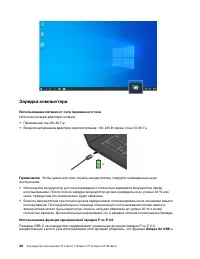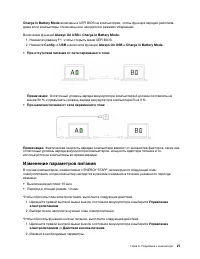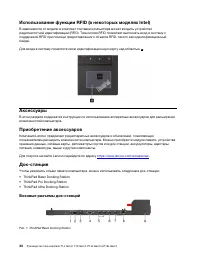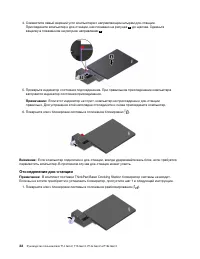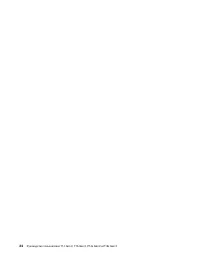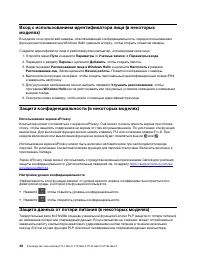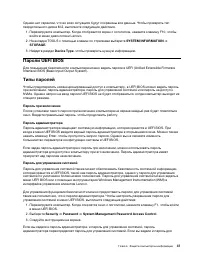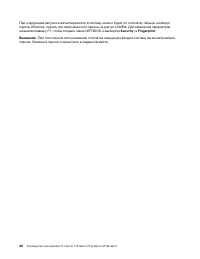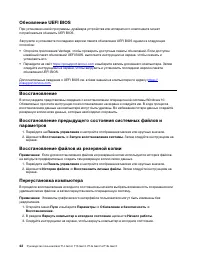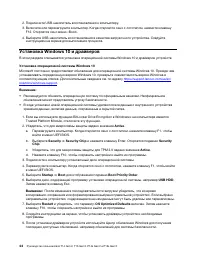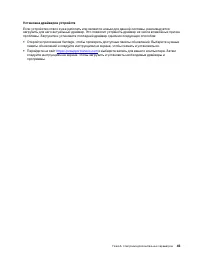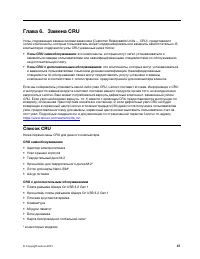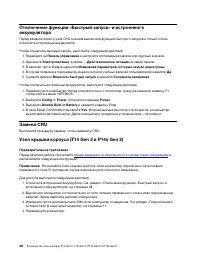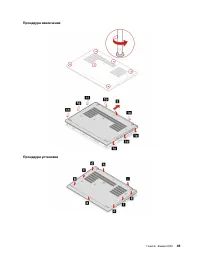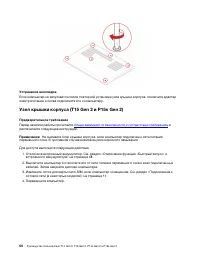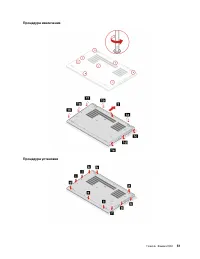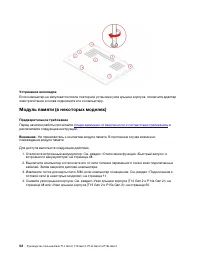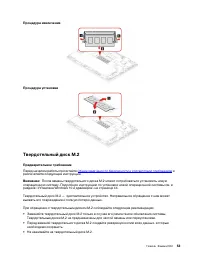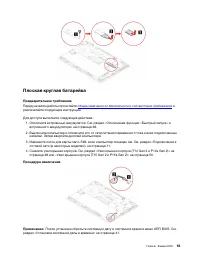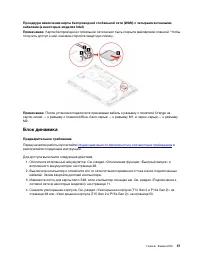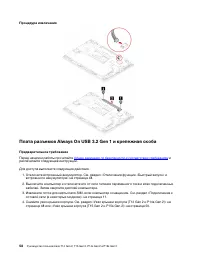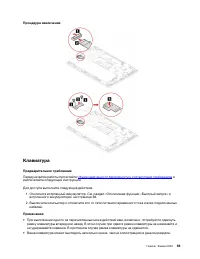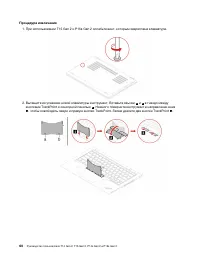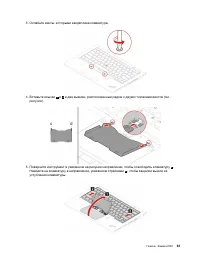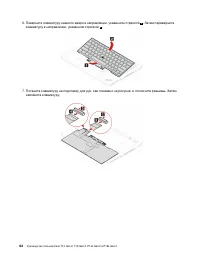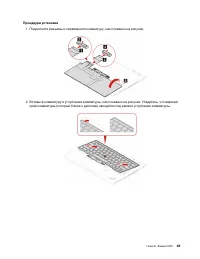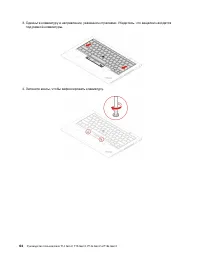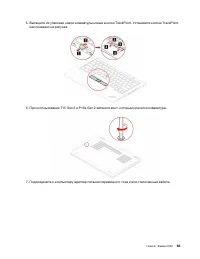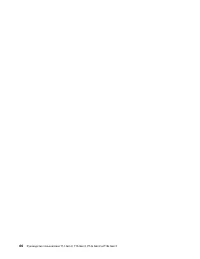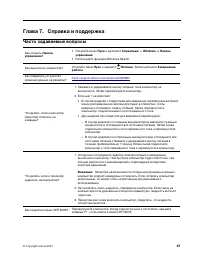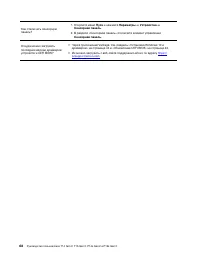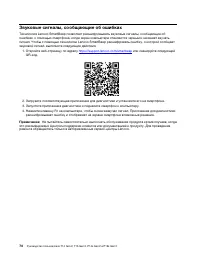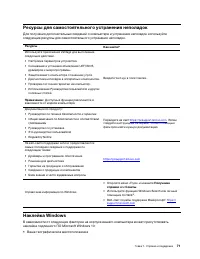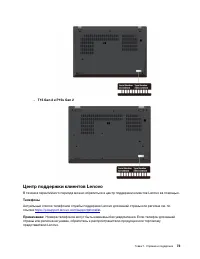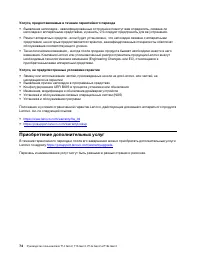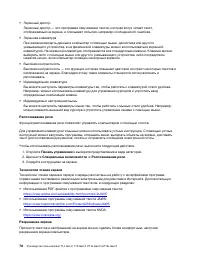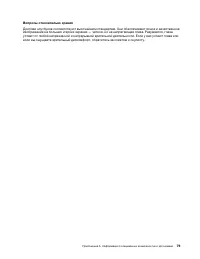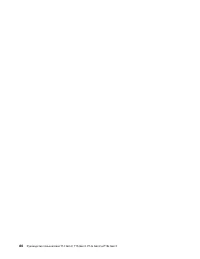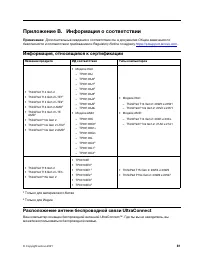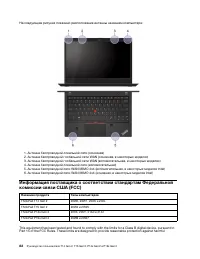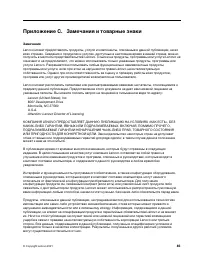Ноутбуки Lenovo T15 G2 T - инструкция пользователя по применению, эксплуатации и установке на русском языке. Мы надеемся, она поможет вам решить возникшие у вас вопросы при эксплуатации техники.
Если остались вопросы, задайте их в комментариях после инструкции.
"Загружаем инструкцию", означает, что нужно подождать пока файл загрузится и можно будет его читать онлайн. Некоторые инструкции очень большие и время их появления зависит от вашей скорости интернета.
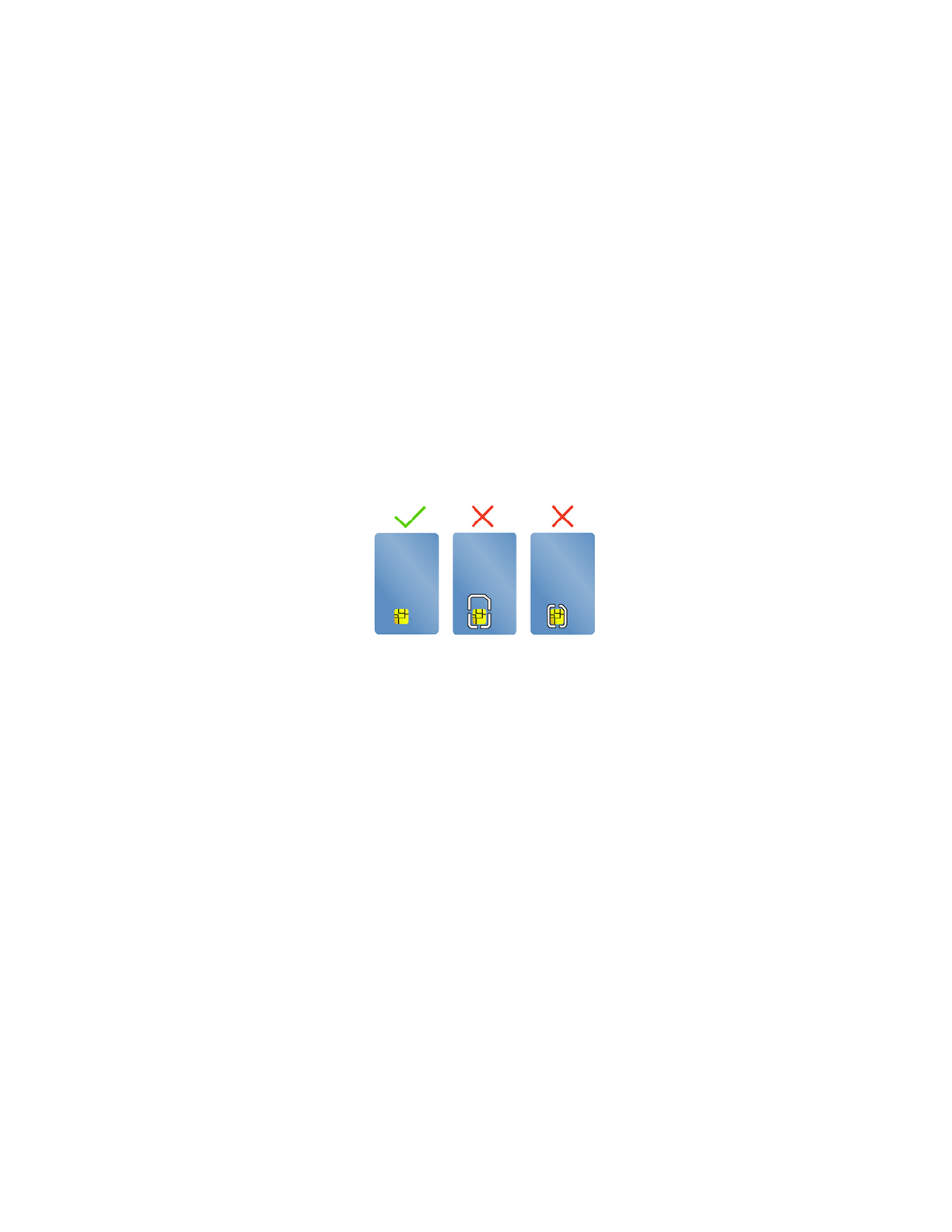
Использование карты microSD или смарт-карты (в некоторых
моделях)
Если компьютер оснащен гнездом для карты microSD или смарт-карты, прочитайте следующие
инструкции.
Поддерживаемая карта microSD
Примечание:
Компьютер не поддерживает защиту содержимого на носителе с возможностью
записи (CPRM) для карты microSD.
• Карта Secure Digital (SD)
• Карта Secure Digital eXtended-Capacity (SDXC) UHS-1
• Карта Secure Digital High-Capacity (SDHC) UHS-1
Поддерживаемые смарт-карты
Поддерживаемые спецификации смарт-карт: 85,60 мм x 53,98 мм
Внимание:
Смарт-карты с разрезами не поддерживаются. Не вставляйте такие смарт-карты в
устройство считывания смарт-карт на компьютере. В противном случае можно повредить устройство
считывания.
Установка карты
1. Найдите гнездо для карты.
2. Плотно вставьте карту в гнездо, зафиксировав ее на месте.
Примечания:
• Что касается карты microSD, необходимо убедиться, что металлические контакты обращены
вниз и указывают в направлении гнезда для карты.
• Что касается смарт-карты, необходимо убедиться, что металлические контакты обращены
вверх и указывают в направлении гнезда для карты.
Извлечение карты
Внимание:
Прежде чем извлечь карту, сначала отключите карту в операционной системе Windows. В
противном случае данные на карте могут быть повреждены или утеряны.
1. Щелкните треугольный значок в области уведомлений Windows, чтобы отобразить скрытые
значки. Затем щелкните правой кнопкой мыши значок
Безопасное извлечение устройств и
дисков
.
2. Выберите соответствующий элемент, чтобы отключить карту в операционной системе Windows.
3. Нажмите на карту и извлеките ее из компьютера. Сохраните карту в надежном месте для
дальнейшего использования.
Глава 3. Подробнее о компьютере
29
Содержание
- 3 Содержание
- 4 ii
- 5 Обнаружение ноутбука Lenovo; iii
- 7 Глава 1. Знакомство с компьютером; Вид спереди
- 11 Вид сбоку; Модели Intel
- 13 Вид снизу; Отверстие для аварийной перезагрузки
- 14 Вид сзади; Связанная тема; Спецификации
- 15 Заявление о скорости передачи данных через интерфейс USB
- 17 Глава 2. Начало работы с компьютером; Доступ к сетям; Подключение к проводной сети Ethernet
- 18 Включение режима «в самолете»; Режим «в самолете»; Взаимодействие с компьютером; Использование сочетаний клавиш
- 20 Использование манипулятора TrackPoint
- 21 Использование сенсорной панели
- 23 Использование сенсорного экрана (в некоторых моделях)
- 24 Рекомендации по обслуживанию; Подключение к внешнему дисплею; Подключение к проводному дисплею
- 27 Глава 3. Подробнее о компьютере; Приложение Vantage; Ключевые функции
- 28 Интеллектуальные функции (в некоторых моделях)
- 31 Интеллектуальное охлаждение; Управление питанием
- 32 Зарядка компьютера; Использование питания от сети переменного тока; Always On USB
- 33 Изменение параметров питания
- 36 Боковые разъемы док-станций
- 37 Присоединение док-станции
- 38 Отсоединение док-станции
- 39 Подключение нескольких внешних дисплеев
- 41 Глава 4. Защита компьютера и информации; Блокировка компьютера
- 43 Пароли UEFI BIOS
- 44 Задание, изменение и удаление пароля
- 45 Связь отпечатков пальцев с паролями (в некоторых моделях)
- 47 Глава 5. Настройка дополнительных параметров; UEFI BIOS; Startup
- 50 Установка Windows 10 и драйверов
- 51 Установка драйверов устройств
- 53 Список CRU; CRU самообслуживания
- 56 Устранение неполадок; Узел крышки корпуса (T15 Gen 2 и P15s Gen 2); Предварительное требование
- 59 Твердотельный диск M.2
- 61 Плоская круглая батарейка; Процедура извлечения
- 62 Карта беспроводной глобальной сети (в некоторых моделях)
- 63 Блок динамика
- 64 Плата разъемов Always On USB 3.2 Gen 1 и крепежная скоба
- 65 Клавиатура
- 69 Процедура установки
- 73 Глава 7. Справка и поддержка; Часто задаваемые вопросы
- 75 Сообщения об ошибках
- 76 Звуковые сигналы, сообщающие об ошибках
- 77 Ресурсы для самостоятельного устранения неполадок; Наклейка Windows
- 79 Центр поддержки клиентов Lenovo; Телефоны
- 80 Приобретение дополнительных услуг
- 81 Информация о специальных возможностях
- 83 Эргономичность работы
- 85 Вопросы относительно зрения
- 87 Приложение B. Информация о соответствии; Информация, относящаяся к сертификации; Расположение антенн беспроводной связи UltraConnect
- 89 Информация об идентификаторе FCC ID и номере IC Certification; Заявление о соответствии радиочастот в Корее
- 90 Условия эксплуатации; Температура; Относительная влажность; Этикетки с нормативной информацией; Замечание по электронным этикеткам для Кореи
- 91 Приложение C. Замечания и товарные знаки; Замечания
- 92 Товарные знаки
Характеристики
Остались вопросы?Не нашли свой ответ в руководстве или возникли другие проблемы? Задайте свой вопрос в форме ниже с подробным описанием вашей ситуации, чтобы другие люди и специалисты смогли дать на него ответ. Если вы знаете как решить проблему другого человека, пожалуйста, подскажите ему :)